Server Migration Center (SMC) クライアントは、Alibaba Cloudによって開発されたサーバー移行ツールです。 このトピックでは、SMCクライアントを表示および実行する方法について説明します。
SMCクライアントの表示
SMCコンソールまたはElastic Compute Service (ECS) コンソールを使用して移行元に関する情報を自動的にインポートする場合、SMCクライアントはオペレーティングシステムに固有のデフォルトディレクトリにインストールされます。
Linuxの場合、SMCクライアントはデフォルトで
/smc/go2aliyun_client */にインストールされます。実際のディレクトリでは、アスタリスク (*) はSMCクライアントのバージョン番号 (2.7.3など) に置き換えられます。
Windowsの場合、SMCクライアントはデフォルトで
C:\smc\go2aliyun_client *\にインストールされます。
SMCクライアントを使用して移行元に関する情報を手動でインポートする場合、SMCクライアントは指定したディレクトリにあります。 SMCクライアントパッケージをダウンロードした後、SMCクライアントを使用するにはパッケージを解凍するだけです。 インストール操作は必要ありません。
SMCクライアントの実行
SMCクライアントのインストールディレクトリに移動します。 SMCクライアントのインストールディレクトリの詳細については、このトピックの「SMCクライアントの表示」をご参照ください。
SMCクライアントを実行します。
Linuxの場合、次のコマンドを実行します。
chmod +x ./go2aliyun_client ./go2aliyun_clientWindowsの場合、次の操作を実行します。
go2aliyun_gui.exeファイルをダブルクリックするか、コマンドプロンプトを使用してgo2aliyun_client.exeファイルを実行します。
SMCクライアントのステータスを確認します。
エラーが報告されていない場合は、次の図に示すように、移行ソースをインポートするように求められます。 移行元は通常の状態に戻る。
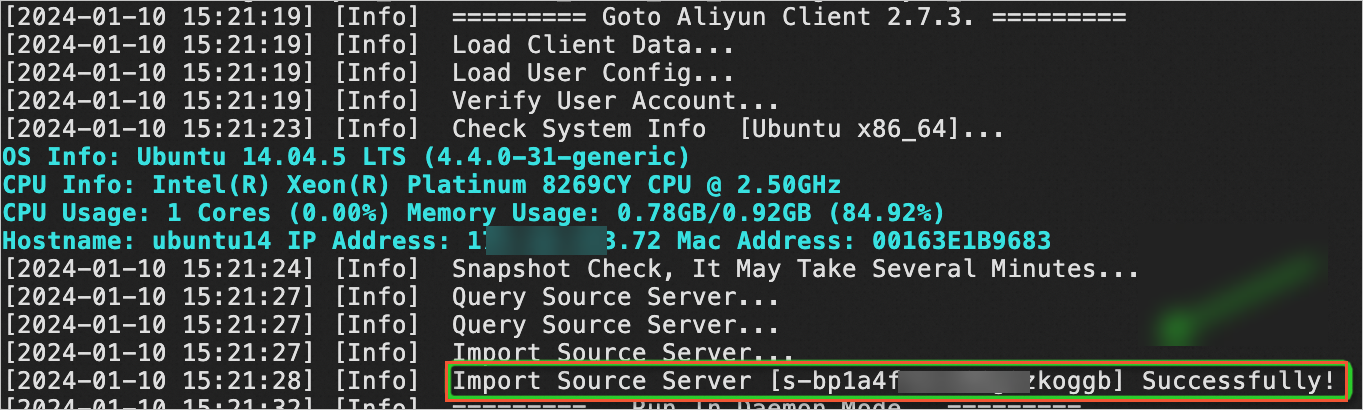
移行元に関連する移行ジョブが存在しない場合、移行元のステータスはオンラインに変わります。
移行元に関連する移行ジョブが存在する場合、移行元のステータスは [移行中] に変わります。 移行ジョブが [エラー] 状態の場合、[操作] 列の [移行ジョブの再試行] をクリックして移行ジョブを再開します。
エラーが報告された場合、システムはエラーコードを返します。 以下の図は一例です。 エラーコードに基づいてエラーをトラブルシューティングし、もう一度お試しください。 詳細については、「トラブルシューティング」をご参照ください。
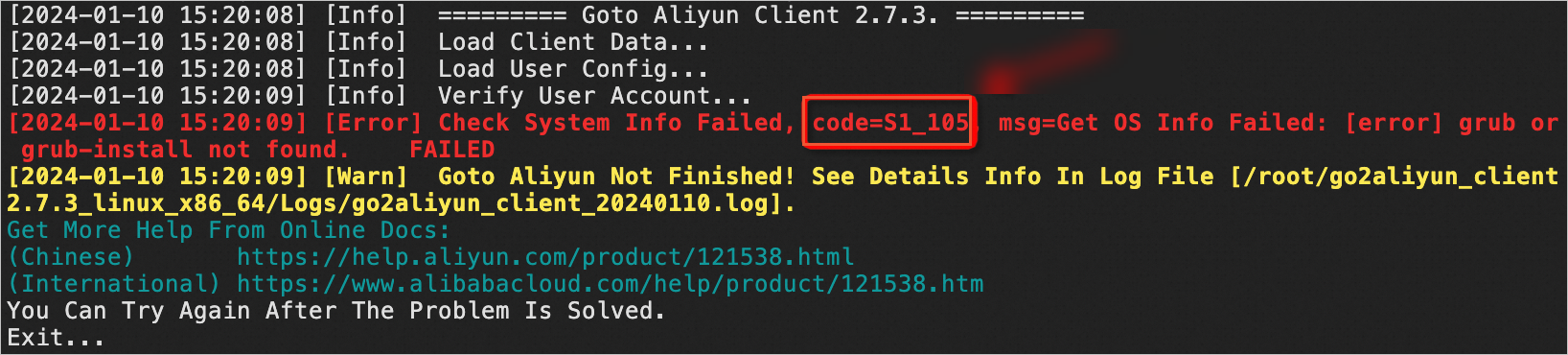 説明
説明移行ジョブを停止したり、SMCクライアントの設定を変更したりするには、次の操作を実行してSMCクライアントを終了します。
Linux
デフォルトでは、Linux用のSMCクライアントはバックグラウンドで実行されます。 次のコマンドを実行して、バックグラウンドでSMCクライアントプロセスを停止できます。
./go2aliyun_client --abortWindows
Windows用のSMCクライアントはフォアグラウンドで実行されます。
go2aliyun_gui.exeまたはgo2aliyun_client.exeプログラムを終了するだけです。